如何解决电脑时间点总是错误的问题(一步步教你修复电脑时间错误的方法)
![]() 游客
2025-09-16 09:25
190
游客
2025-09-16 09:25
190
电脑时间错误是很常见的问题,经常会导致各种不便和困扰。例如,电脑上的时钟显示不准确,文件创建或修改时间错误等。为了解决这个问题,本文将提供一些简单的方法和技巧,帮助您修复电脑时间错误。
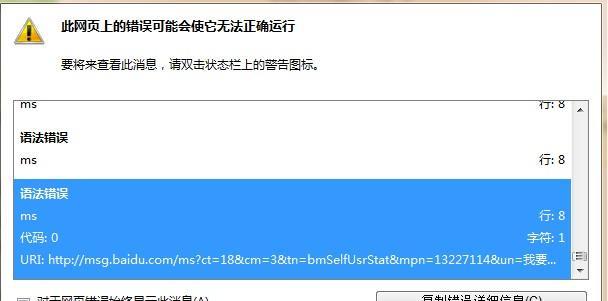
一检查时区设置
您需要检查电脑上的时区设置是否正确。点击任务栏右下角的时钟图标,选择"调整日期/时间"。在弹出的窗口中,确保选择了正确的时区。如果时区设置不正确,选择正确的时区并点击应用。
二同步网络时间
接下来,您可以尝试通过同步网络时间来修复电脑时间错误。再次点击任务栏右下角的时钟图标,选择"调整日期/时间"。在弹出的窗口中,切换到"Internet时间"选项卡,点击"更改设置"。在新窗口中,选择一个可靠的时间服务器,并点击"更新"按钮。然后点击"确定"保存更改。

三更换CMOS电池
如果上述方法无效,您可能需要考虑更换CMOS电池。CMOS电池是负责维持电脑内部实时时钟的关键组件。关闭电脑并断开电源。打开电脑主机箱,并找到位于主板上的CMOS电池。将电池取出,并注意其型号和规格。购买一个相同型号的新电池,并将其安装在原来的位置上。
四更新操作系统
有时,电脑时间错误可能是由于操作系统的问题引起的。确保您的操作系统是最新版本,并更新到最新的补丁和驱动程序。您可以通过打开"设置",选择"更新和安全性",然后点击"检查更新"来进行操作系统的更新。
五检查BIOS设置
在某些情况下,BIOS设置可能导致电脑时间错误。重新启动电脑并按照启动时显示的提示进入BIOS设置界面。在界面中,找到并选择与日期和时间相关的设置项。确保这些设置正确,并保存更改。
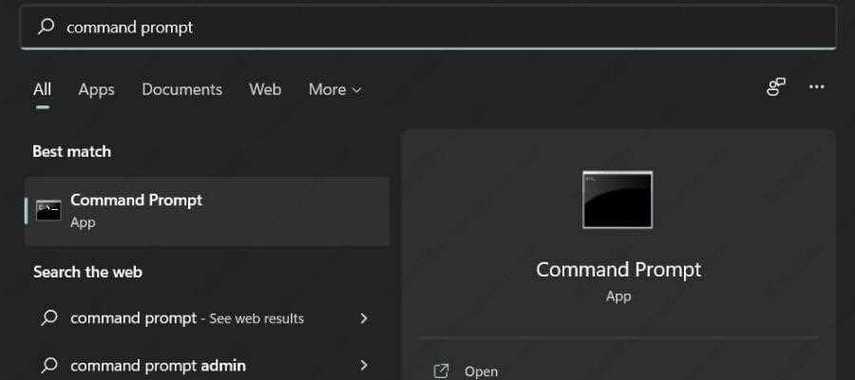
六清理计算机内部灰尘
长时间使用的电脑可能会因为内部灰尘积聚而导致硬件故障,包括时间错误。定期清理计算机内部的灰尘,可帮助提高电脑的稳定性。使用压缩空气罐清洁内部,并确保所有连接和插槽都牢固连接。
七排除硬件故障
如果以上方法都无效,可能存在硬件故障导致电脑时间错误。检查硬件设备是否正常工作,并确保所有连接均可靠。您还可以尝试更换硬盘或显卡等关键组件,以排除故障。
八升级或更换电池
电脑内的电池是维持实时时钟运行的重要部件。如果电池老化或损坏,可能导致时间错误。尝试更换电池或升级电池以解决此问题。确保选购适合您电脑型号的新电池,并按照说明替换。
九运行系统诊断工具
某些系统诊断工具可以帮助您检测并修复电脑时间错误。运行可靠的系统诊断工具,并根据其提示进行操作。这些工具可以扫描并修复与时间错误相关的问题。
十重置系统设置
在一些极端情况下,重置操作系统设置可能是解决电脑时间错误的最后手段。注意,重置操作系统将导致您丢失保存在电脑上的个人文件和设置。在执行此步骤之前,务必备份所有重要文件。打开"设置",选择"更新和安全性",进入"恢复"选项卡,并选择"开始"。
十一寻求专业帮助
如果您经过多次尝试仍无法解决电脑时间错误,那么可能是时候寻求专业技术人员的帮助了。他们有更深入的了解和经验来处理各种复杂的硬件和软件问题。
十二修复电脑时间错误的重要性
电脑时间错误可能会导致文件丢失、计划错乱等问题。及时修复电脑时间错误对于保持电脑正常运行和提高工作效率非常重要。
十三预防电脑时间错误的方法
除了修复电脑时间错误,您还可以采取一些预防措施来避免这个问题。例如,定期检查时区设置、更新操作系统和驱动程序、定期清理计算机内部等。
十四电脑时间错误解决方法
电脑时间错误是一个常见但令人困扰的问题。通过本文提供的方法和技巧,您可以快速修复电脑时间错误,并保持电脑的正常运行。记住时区设置、同步网络时间、更换CMOS电池等方法,以便在需要时采取适当的措施。
十五建议遵循的最佳实践
建议您遵循一些最佳实践,以预防和解决电脑时间错误。例如,定期备份重要文件、保持电脑干净和整洁、定期检查系统更新等。这些措施将有助于提高电脑的稳定性和可靠性,减少时间错误的发生。
转载请注明来自扬名科技,本文标题:《如何解决电脑时间点总是错误的问题(一步步教你修复电脑时间错误的方法)》
标签:电脑时间错误
- 最近发表
-
- 解决Win7搜索不到无线网络问题(如何修复无线网络搜索问题及方法详解)
- 电脑硬盘重装系统教程(简明易懂的重装系统教程,让你轻松解决电脑问题)
- 电脑显示板卡类型错误(如何解决电脑显示板卡类型错误及其影响)
- 电脑解码错误的原因与解决方法(探究电脑解码错误的根源及解决方案)
- 解决电脑EPD应用程序错误的有效方法(关键技巧帮助您应对EPD应用程序错误)
- 如何解除磁盘写保护功能(有效的方法和技巧,让您轻松管理磁盘写入权限)
- U盘DOS启动盘无法启动的原因及解决方法(分析U盘DOS启动盘无法启动的常见问题,并提供解决方案)
- 戴尔电脑更新后密码错误问题解决方法(如何处理戴尔电脑更新后密码错误的情况)
- 电脑应用程序关闭错误的解决方法(如何正确关闭电脑应用程序,避免错误和问题的发生)
- 探索Win7虚拟桌面的开启方式(一键打开虚拟桌面,提升工作效率)
- 标签列表
- 友情链接
-

